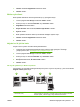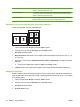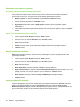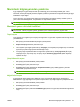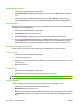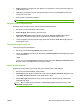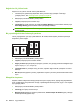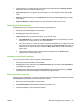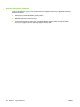HP CM8060 / CM8050 Color MFP with Edgeline Technology - User's Guide
2. Kısa kenar yatay Yazdırılan her görüntü, sağ tarafı yukarıya bakacak şekilde yönlendirilir. Karşılıklı
sayfalar, yukarıdan aşağıya doğru okunur.
3. Uzun kenar dikey Bu, varsayılan ayardır ve en yaygın kullanıma sahip sayfa düzeni seçeneğidir.
Yazdırılan her görüntü, sağ tarafı yukarıya bakacak şekilde yönlendirilir. Karşılıklı
sayfalar, yukarıdan aşağıya doğru okunur.
4. Kısa kenar dikey Yazdırılan diğer tüm görüntüler, üst tarafları aşağıya gelecek şekilde yönlendirilir.
Karşılıklı sayfalar, yukarıdan aşağıya doğru kesintisiz olarak okunur.
Windows'da bir yaprak kağıda birden fazla sayfa yazdırma
Tek bir yaprağa birden çok sayfa yazdırabilirsiniz.
1. Yazılım programındaki Dosya menüsünde Yazdır'ı tıklatın.
2. Sürücüyü seçin ve ardından Özellikler veya Tercihler'i tıklatın.
3. Son İşlem sekmesini tıklatın.
4. Belge Seçenekleri bölümünde, her bir kağıda yazdırmak istediğiniz sayfa sayısını seçin (1, 2, 4,
6, 9 veya 16)
5. Sayfa sayısı 1'den fazlaysa, Sayfa Kenarlıklarını Yazdır ve Sayfa Sırası için doğru seçenekleri
belirleyin.
●
Sayfa yönünü değiştirmeniz gerekirse, Dikey veya Yatay'ı tıklatın.
6. Tamam'
ı tıklatın. Ürün, kağıt başına seçtiğiniz sayıda sayfa yazdıracak şekilde ayarlanmıştır.
Kitapçıklar oluşturma
Sayfaları ortadan katlayarak bir kitapçık oluşturmak için iki sayfayı tek bir yaprağa kopyalayabilirsiniz.
Aygıt, sayfaları doğru sırayla düzenler. Örneğin, orijinal belgede sekiz sayfa varsa, aygıt 1. ve 8. sayfaları
aynı yaprağa yazdırır.
1. Yazılım programındaki Dosya menüsünde Yazdır'ı tıklatın.
2. Sürücüyü seçin ve ardından Özellikler veya Tercihler'i tıklatın.
3. Son İşlem sekmesini tıklatın.
4. İki Yüze Yazdır'ı seçin.
54 Bölüm 2 Aygıtı kullanma TRWW